Le prestazioni di Internet determinano la qualità della tua esperienza di gioco. Non c'è niente di peggio del costante ritardo quando giochi online.
Potresti non utilizzare i migliori PC da gioco o la rete più veloce, ma puoi ottimizzare ciò che hai con le migliori impostazioni Ethernet per i giochi.
Come posso modificare le impostazioni della mia scheda Ethernet per i giochi?
1. Disabilita IPv6
- Fare clic con il pulsante destro del mouse sull'icona della rete sulla barra delle applicazioni.
- Selezionare Apri Impostazioni di rete e Internet.
- Clicca su Modifica le opzioni dell'adattatore.
- Fare clic con il tasto destro sulla connessione Ethernet e selezionare Proprietà.
- Deseleziona il file Protocollo Internet versione 6 (TCP / IPv6) opzione.
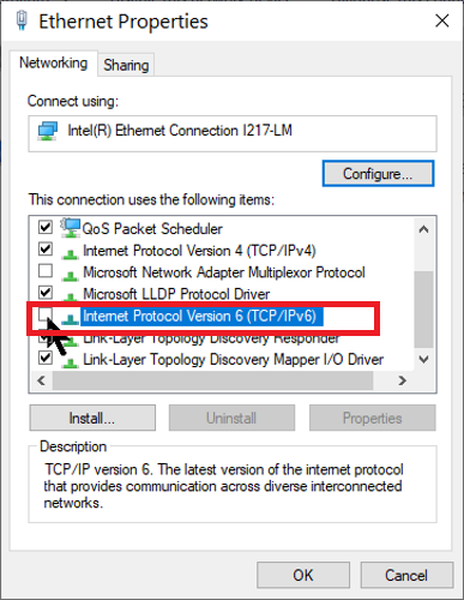
- Colpire il ok pulsante.
2. Disabilitare i componenti dell'adattatore Ethernet
- Fare clic con il pulsante destro del mouse sull'icona della connessione di rete sulla barra delle applicazioni.
- Clicca sul Apri Impostazioni di rete e Internet pulsante.
- Selezionare Modifica le opzioni dell'adattatore.
- Fare clic con il tasto destro sulla connessione che si desidera modificare.
- Selezionare Proprietà dal menu contestuale.
- Clicca sul Configura pulsante.
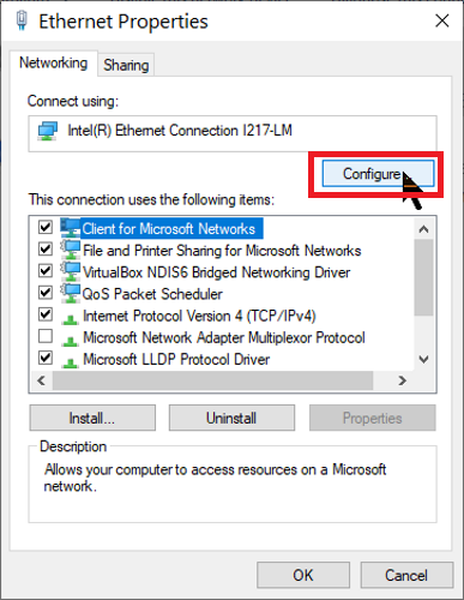
- Passa a Avanzate tab.
- Trova e fai clic su Moderazione dell'interruzione dall'elenco qui.
- Disabilita l'opzione selezionata dal menu a discesa sotto Valore sul lato destro dello schermo.
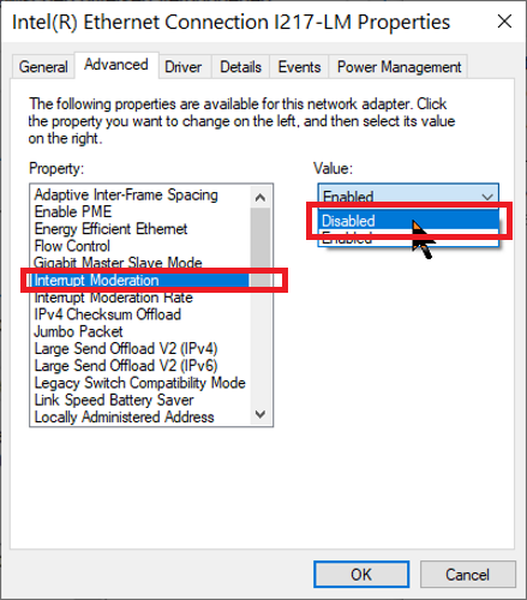
- Ripetere passaggi 8 e 9 per le seguenti opzioni:
- Controllo del flusso.
- Ricevi Side Scaling.
- Offload checksum TCP (IPv4).
- Offload checksum UDP (IPv4).
3. Ottimizzazione del gioco con impostazioni avanzate Ethernet
- premi il finestre chiave e R insieme.
- Nel Correre finestra di dialogo, immettere devmgmt.msc e fare clic su ok.
- Nel Gestione dei dispositivi, trovare il Scheda di rete elemento ed espanderlo.
- Fare clic con il tasto destro sulla scheda di rete.
- Selezionare Proprietà dal menu contestuale.
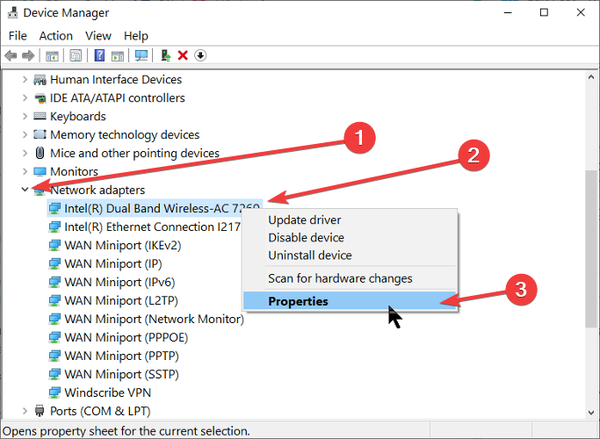
- Passa a Avanzate tab.
- Disabilita le seguenti proprietà:
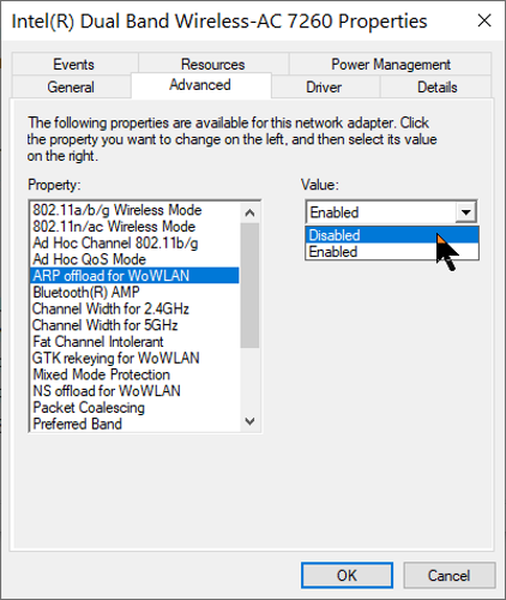
- Offload ARP per WoWLAN.
- Offload NS per WoWLAN.
- Moderazione dell'interruzione.
- Controllo del flusso.
- Ricevi Side Scaling.
- Spaziatura adattiva tra i fotogrammi.
- Abilita PME.
- Priorità dei pacchetti e VLAN.
- Pacchetto Jumbo.
Oltre a queste impostazioni, puoi anche assicurarti che il tuo PC non sia in modalità di risparmio energetico. Vuoi utilizzare tutte le tue risorse per il gioco.
4. Disabilitare il risparmio energetico per la scheda di rete
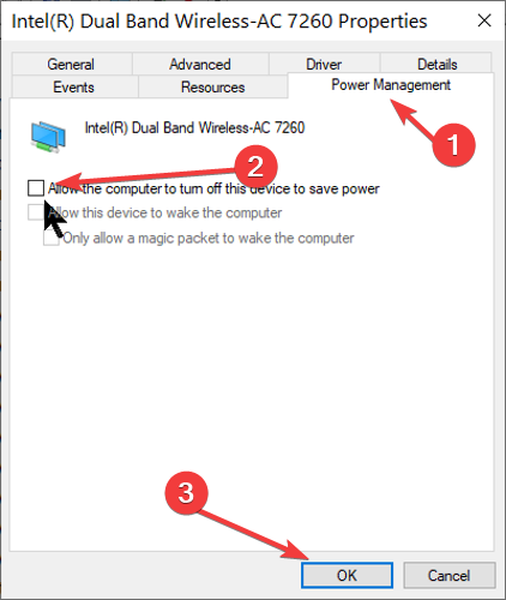
- Clicca sul Menu iniziale.
- Cercare Gestore dispositivi e selezionalo dai risultati.
- Espandi il file Adattatori di rete opzione.
- Fare clic con il pulsante destro del mouse sull'adattatore Ethernet e selezionare Proprietà.
- Vai al Gestione energetica tab.
- Deseleziona il Consenti al computer di spegnere questo dispositivo per risparmiare energia.
- Clicca sul ok pulsante.
Se hai seguito tutti i passaggi di questa guida ma continui a riscontrare ritardi durante il gioco, disattiva il tuo antivirus.
Queste sono le migliori impostazioni Ethernet per giocare e migliorare il throughput di rete. Tuttavia, assicurati che i driver di rete vengano aggiornati.
L'esecuzione di driver di rete obsoleti comprometterà le prestazioni di gioco.
- ethernet
 Friendoffriends
Friendoffriends
![Quali sono le migliori impostazioni Ethernet per i giochi [Guida rapida]](https://friend-of-friends.com/storage/img/images_5/what-are-the-best-ethernet-settings-for-gaming-[quick-guide].jpg)

![Tutti i problemi risolti dall'aggiornamento cumulativo di Windows [maggio 2014]](https://friend-of-friends.com/storage/img/images/all-the-issues-fixed-by-windows-update-rollup-[may-2014].jpg)
